SolidWorks工程图中如何使用断裂视图命令?
来源:网络收集 点击: 时间:2024-08-06【导读】:
SolidWorks工程图中有很多视图种类,很方便,其中的断裂视图是本篇经验要分享的主要内容。工具/原料more电脑SolidWorks软件事先保存好的SolidWorks工程图方法/步骤1/8分步阅读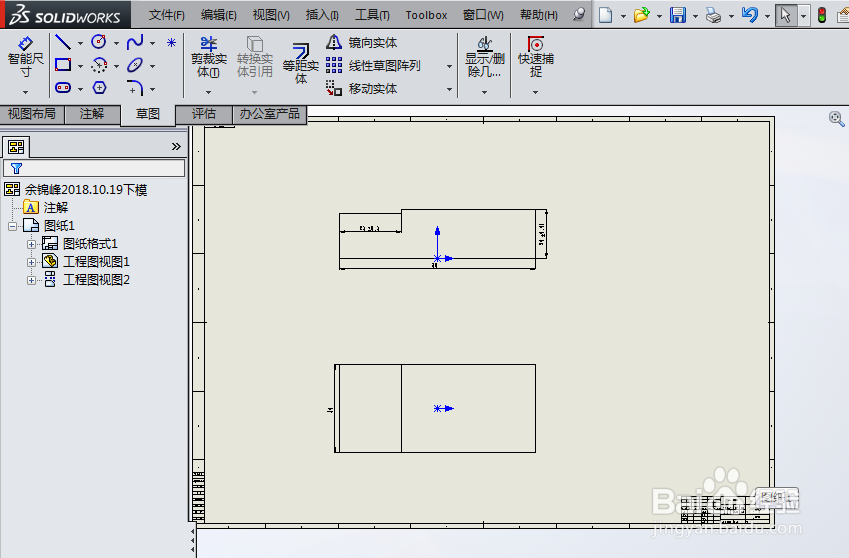 2/8
2/8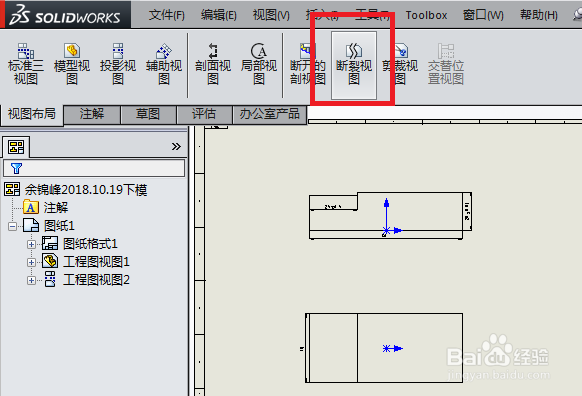 3/8
3/8 4/8
4/8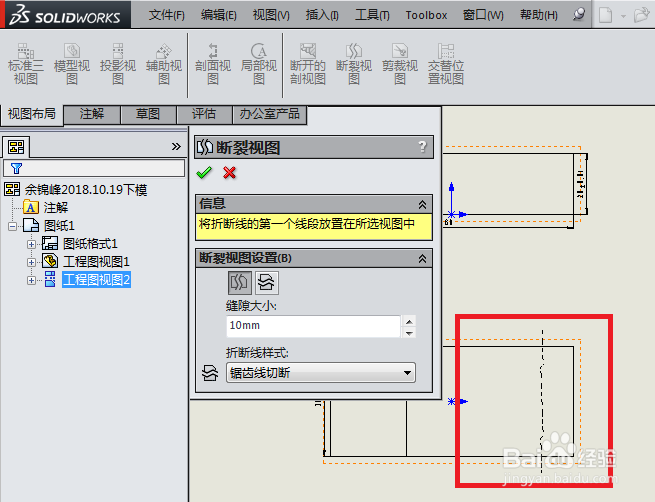 5/8
5/8 6/8
6/8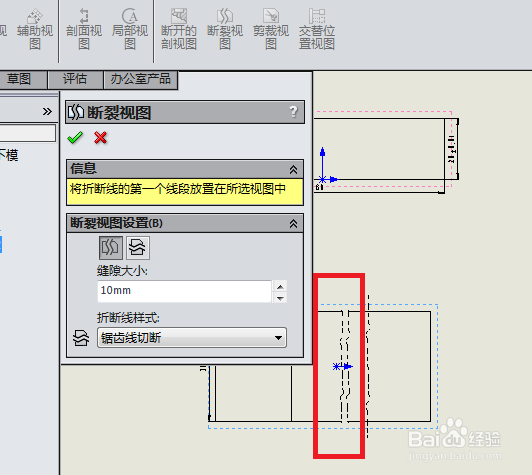 7/8
7/8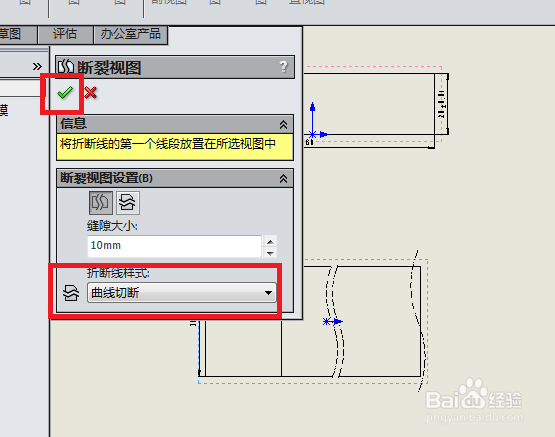 8/8
8/8 SOLIDWORKS软件SW2D工程图布局视图断裂断裂视图创建折断线样式选择
SOLIDWORKS软件SW2D工程图布局视图断裂断裂视图创建折断线样式选择
如下图所示,
打开事先保存好的SolidWorks工程图,作为演示所用
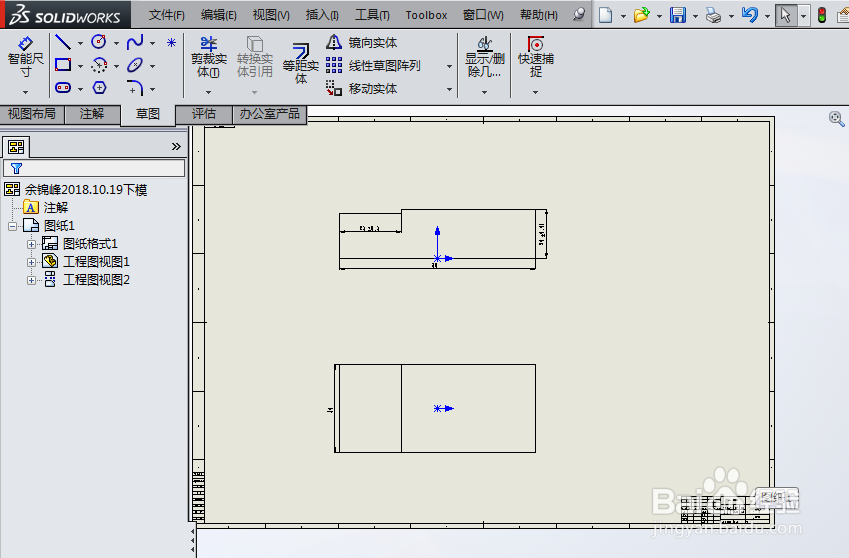 2/8
2/8如下图所示,
在视图布局中找到‘断裂视图拒泛叮’,点击它
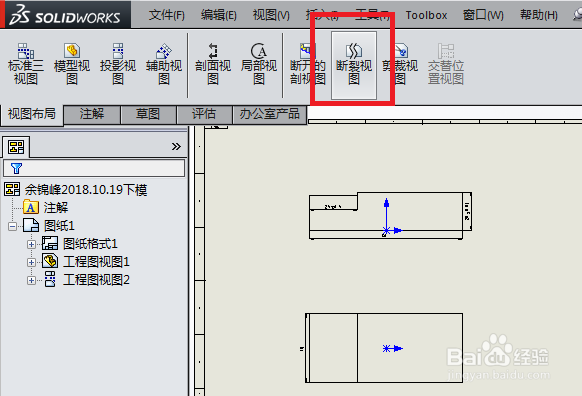 3/8
3/8如下图所示,
出现“断裂视图”对话框,
可以看到信脾胳息提示:选择要断开的工程图视图
 4/8
4/8如下图所示,
选择红色框选中的视图,
然后,
“断裂视图”对话框就变了,
出现了视图的设置一栏
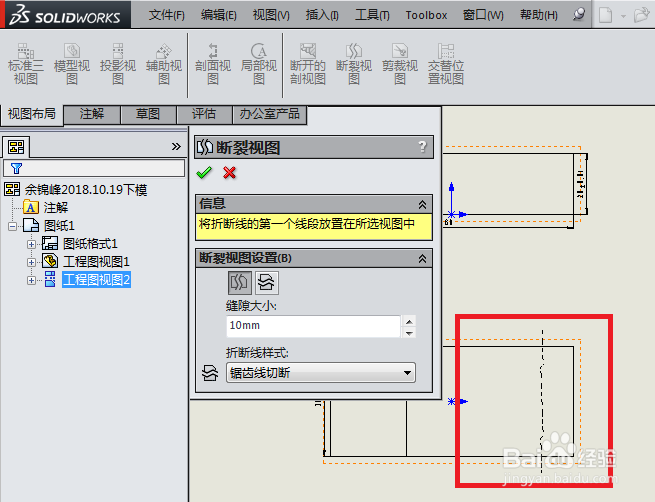 5/8
5/8如下图所示,
先在视图中移动鼠标,
选择一个位置,单击鼠标左键
 6/8
6/8如下图所示,
继续在视图中移动鼠标,
再选择一个位置,单击鼠标左键
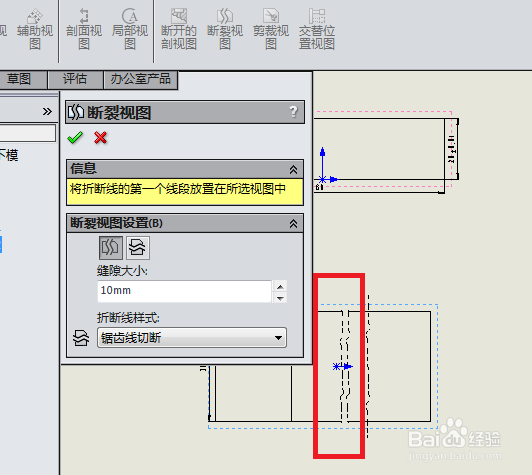 7/8
7/8如下图所示,
将折断线样式改成“曲线切断”
然后,
点击对话框左狠槐上角的√,
完成断裂视图的创建。
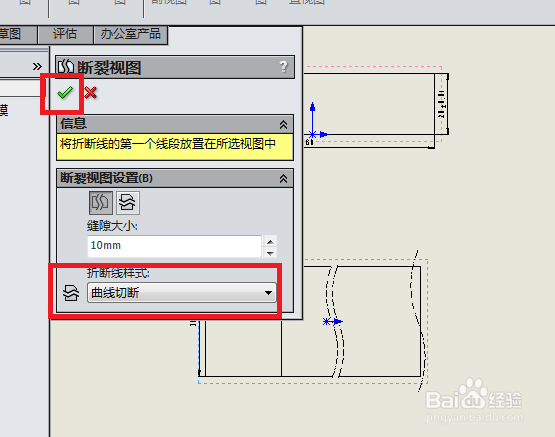 8/8
8/8如下图所示,
一个断裂视图创建成功了。
 SOLIDWORKS软件SW2D工程图布局视图断裂断裂视图创建折断线样式选择
SOLIDWORKS软件SW2D工程图布局视图断裂断裂视图创建折断线样式选择 版权声明:
1、本文系转载,版权归原作者所有,旨在传递信息,不代表看本站的观点和立场。
2、本站仅提供信息发布平台,不承担相关法律责任。
3、若侵犯您的版权或隐私,请联系本站管理员删除。
4、文章链接:http://www.ff371.cn/art_1069940.html
上一篇:跑铅漂和普通漂区别
下一篇:暴风影音怎么选中扫描本地文件夹的路径
 订阅
订阅